Лесно и бързо ръководство за root достъп на Android

След като руутнете телефона си с Android, имате пълен достъп до системата и можете да стартирате много видове приложения, които изискват root достъп.
Когато активирате процента на батерията в статус бара на Android, можете да получите точна информация за вашата батерия. Може да не изглежда необходимо, тъй като все пак можете да видите, когато батерията ви е на ниско ниво, но най-добре е да зареждате телефона си, когато останат 40%. С процента е по-лесно да разберете, когато достигне тази стойност. Ако не сте доволни от начина, по който изглежда, когато добавите процентната ставка, можете да се върнете в Настройки и да я изключите. Продължете да четете, за да видите как можете да включите процента на батерията в статус бара на Android за телефони Samsung и не-Samsung.
Съдържание
Как да активирате процента на батерията за телефони Samsung
Стъпките за потребителите на Samsung са различни от тези на останалите потребители на Android, но все пак е лесно. Трябва да отидете в Настройки, за да добавите процента в статус бара за телефони Samsung. В Настройки докоснете Известия, след което опцията Статусен бар. В горната част би трябвало да видите опцията Показване на процента на батерията. Включете я и процентът трябва да се появи без да рестартирате телефона си.

Съвет: За телефони Samsung е възможно да видите точния процент на оставащата батерия, като отидете на Настройки > Батерия. В раздела Батерия ще видите процентната ставка и колко време батерията ви остава. Ако статусният бар изглежда прекалено натрупан, имате друга опция, но тя отнема повече време.
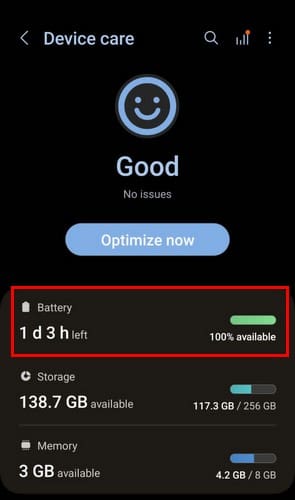
Как да активирате процента на батерията за не-Samsung телефони
Тъй като не всеки има телефон Samsung, е справедливо да включим стъпките за добавяне на процентната лента и за другите Android телефони. За да активирате процентната лента, отидете на Настройки, след което опцията Батерия. В близост до дъното трябва да видите опцията Процент на батерията. Включете я и тя ще се появи на статусния бар.
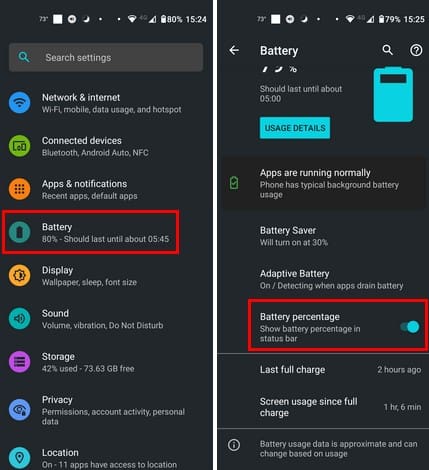
Включването на процента дава на статусния бар малко по-малко пространство, но си струва, тъй като ще знаете точно колко заряд ви остава.
Съвет: Ако статусният бар изглежда прекалено натрупан след активиране на процентната лента, можете да я изключите и да се запознаете с процентната ставка от Настройките на вашия Android. За да го намерите, отворете приложението Настройки и потърсете опцията Батерия. Процентът трябва да бъде там без да се налага да я отваряте. Дори ще ви каже колко време зарядът на батерията би трябвало да издържи. Чудесно е, тъй като знаете колко време имате преди батерията да се изтощи. За да видите как изглежда, разгледайте изображението по-горе.
Помнете, че процентът не винаги е 100% точен, тъй като може да варира в зависимост от възрастта на телефона и производителя. Но не трябва да има много отклонение и ако препоръчителният процент за зареждане е 40%, винаги можете да го включите на 45%, за да бъдете на безопасната страна.
Заключение
Имате възможността да виждате процента в статусния бар на вашия Android телефон, за да знаете, когато достигне определена стойност. Ако винаги искате да зареждате телефона си преди да достигне конкретен процент, ще знаете кога да го зареждате, като активирате процента.
Ако някога промените мнението си, винаги можете да се върнете в Настройки и да го изключите. Как се чувствате по отношение на добавянето на процентната ставка в статус бара? Харесва ли ви повече по този начин? Оставете ми коментарите си по-долу и моля, не забравяйте да споделите статията с други в социалните медии.
След като руутнете телефона си с Android, имате пълен достъп до системата и можете да стартирате много видове приложения, които изискват root достъп.
Бутоните на вашия телефон с Android не са само за регулиране на силата на звука или събуждане на екрана. С няколко прости настройки те могат да се превърнат в преки пътища за бързо заснемане на снимки, прескачане на песни, стартиране на приложения или дори активиране на функции за спешни случаи.
Ако сте забравили лаптопа си на работа и имате спешен доклад, който да изпратите на шефа си, какво трябва да направите? Да използвате смартфона си. Още по-сложно е да превърнете телефона си в компютър, за да вършите много задачи едновременно по-лесно.
Android 16 има джаджи за заключен екран, с които можете да променяте заключения екран по ваш избор, което го прави много по-полезен.
Режимът „Картина в картината“ на Android ще ви помогне да свиете видеото и да го гледате в режим „картина в картината“, гледайки видеото в друг интерфейс, за да можете да правите други неща.
Редактирането на видеоклипове на Android ще стане лесно благодарение на най-добрите приложения и софтуер за редактиране на видео, които изброяваме в тази статия. Уверете се, че ще имате красиви, вълшебни и стилни снимки, които да споделяте с приятели във Facebook или Instagram.
Android Debug Bridge (ADB) е мощен и универсален инструмент, който ви позволява да правите много неща, като например намиране на лог файлове, инсталиране и деинсталиране на приложения, прехвърляне на файлове, root и флаш персонализирани ROM-ове, както и създаване на резервни копия на устройства.
С приложения с автоматично щракване. Няма да се налага да правите много, когато играете игри, използвате приложения или задачи, налични на устройството.
Въпреки че няма магическо решение, малки промени в начина, по който зареждате, използвате и съхранявате устройството си, могат да окажат голямо влияние върху забавянето на износването на батерията.
Телефонът, който много хора обичат в момента, е OnePlus 13, защото освен превъзходен хардуер, той притежава и функция, която съществува от десетилетия: инфрачервеният сензор (IR Blaster).
Google Play е удобен, безопасен и работи добре за повечето хора. Но има цял свят от алтернативни магазини за приложения – някои предлагат откритост, други дават приоритет на поверителността, а трети са просто забавна промяна на темпото.
TWRP позволява на потребителите да запазват, инсталират, архивират и възстановяват фърмуер на своите устройства, без да се притесняват, че това ще повлияе на състоянието на устройството при руутване, флашване или инсталиране на нов фърмуер на Android устройства.
Ако смятате, че познавате добре устройството си Galaxy, Good Lock ще ви покаже колко повече може да направи.
Повечето от нас се отнасят към порта за зареждане на смартфона си така, сякаш единствената му функция е да поддържа батерията жива. Но този малък порт е много по-мощен, отколкото си мислим.
Ако сте уморени от общи съвети, които никога не работят, ето някои, които тихомълком променят начина, по който правите снимки.
Повечето деца предпочитат да играят, вместо да учат. Тези мобилни игри, които са едновременно образователни и забавни, обаче ще се харесат на малките деца.
Проверете „Дигитално благополучие“ на вашия телефон Samsung, за да видите колко време губите на телефона си през деня!
Приложението за фалшиви повиквания ви помага да създавате повиквания от собствения си телефон, за да избегнете неудобни, нежелани ситуации.
Ако наистина искате да защитите телефона си, е време да започнете да го заключвате, за да предотвратите кражба, както и да го предпазите от хакерски атаки и измами.
USB портът на вашия телефон Samsung е за нещо повече от просто зареждане. От превръщането на телефона ви в настолен компютър до захранването на други устройства, тези малко известни приложения ще променят начина, по който използвате устройството си.
Разберете как да се справите с грешката “Aw, Snap!” в Chrome, с списък на ефективни методи за решаване на проблема и достъп до сайтовете, които желаете.
Spotify може да има различни обичайни грешки, като например музика или подкасти, които не се възпроизвеждат. Това ръководство показва как да ги поправите.
Изчистете историята на изтеглените приложения в Google Play, за да започнете отначало. Предлагаме стъпки, подходящи за начинаещи.
Имали ли сте проблем с приложението Google, което показва, че е офлайн, въпреки че имате интернет на смартфона? Прочетете това ръководство, за да намерите доказаните решения, които работят!
Ако се чудите какво е този шумен термин fog computing в облачните технологии, то вие сте на правилното място. Четете, за да разберете повече!
В постоянно променящия се свят на смартфоните, Samsung Galaxy Z Fold 5 е чудо на инженерството с уникалния си сгъваем дизайн. Но както и да изглежда футуристично, той все още разчита на основни функции, които всички използваме ежедневно, като включване и изключване на устройството.
Ако не сте сигурни какво означават импресии, обхват и взаимодействие във Facebook, продължете да четете, за да разберете. Вижте това лесно обяснение.
Уеб браузърът Google Chrome предоставя начин да промените шрифтовете, които използва. Научете как да зададете шрифта по ваше желание.
Вижте какви стъпки да следвате, за да изключите Google Assistant и да си осигурите малко спокойствие. Чувствайте се по-малко наблюдавани и деактивирайте Google Assistant.
Как да конфигурирате настройките на блокера на реклами за Brave на Android, следвайки тези стъпки, които могат да се извършат за по-малко от минута. Защитете се от натрапчиви реклами, използвайки тези настройки на блокера на реклами в браузъра Brave за Android.

























